Готови решения за 1С
Дълго търсене за това как да се създаде доставка и след това да актуализирате конфигурацията. Но намирането или парчета, или непълна информация. Използването на информацията, намерена чрез опити и измисли как всичко работи. Затова реших да организирам цялата информация, аз имам в един член. Мисля, че това ще спестите време и ще стане ясно и за тези, които започват да използват тази възможност да 1C.
Първо, създаване на първоначална доставка.
Ние ще използваме платформата 8.3.5.1231, по-нова трябва да работи добре (все още).
Създаване на директория (имената на директориите например):
X: \ Current - текущата директория информационната база
X: \ Версии - версии на стоките за доставка на файлове и актуализации
X: \ ExtFiles - директория за допълнителна доставка на файлове
Създаване на празен конфигурация в X: \ Current.
конфигурация създадена директория номенклатура на.
Свойствата на конфигурационните задължително попълват следните данни, като например:
Синоним - Нашата конфигурация ревизия 1.0
Тази информация е необходима за регистрация на доставка на файлове.
Ние се създаде конфигурационни промени. Изберете от конфигурацията на меню - конфигурация Supply - Конфигуриране на доставка.
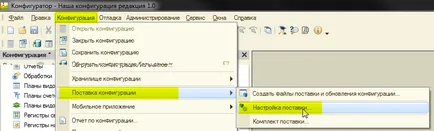
Корекция се прави за да ви хареса.
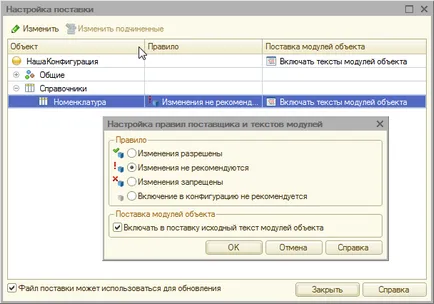
Ако конфигурационни промени относно промяната на структурата на конфигурация, както и тези промени трябва да се направи на няколко етапа, на знамето - доставка на файл може да се използва за надграждане - да бъдат премахнати. Например:
Всеки един от тези действия е необходимо да завърши актуализацията на конфигурация.
Въпреки това, с помощта на БСП, че може да бъде решен в една стъпка, но това е отделен въпрос, тук аз просто каза, че назначаването на знамето.
Изберете Конфигурация конфигурация меню доставка, доставка Създаване и актуализиране на файлове
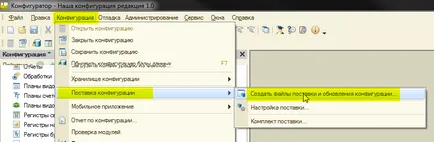
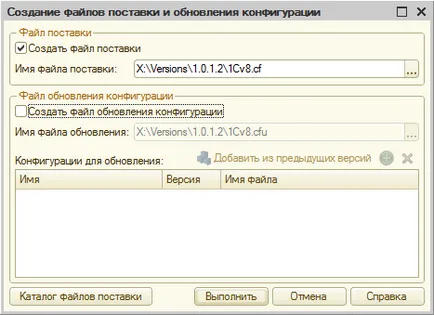
Натиснете бутона файл доставка на продуктите и изберете директория X: \ Версии
Разположен на кутията - Създаване на доставка файл. доставка на името на файла - X: \ Версии \ 1.0.1.2 \ 1Cv8.cf
И махнете - Създаване на актуализации конфигурационен файл
Ние се уверите, че файлът е създаден X: \ Версии \ 1.0.1.2 \ 1Cv8.cf
Изберете Конфигурация меню доставка конфигурация-пакет
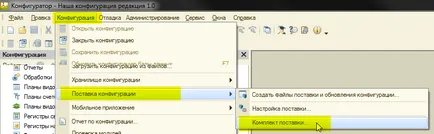
Изберете - Създаване на нова описание доставя и кликнете OK.
Да се посочи името на доставчика и доставка (за да направите това, ние извършваме стъпка 4).
Можете да ги редактирате.
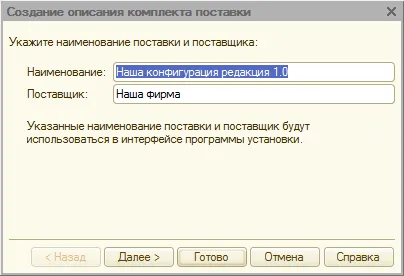
Посочете настройките на шаблона - Path е директорията, която ще бъде създадена в директорията X: \ разпространение. например KatalogPostavschika.
Също така, тази директория ще бъдат създадени в платформата шаблони директория при определянето конфигурация, например, в директорията X: \ TMPL. т.е. X: \ TMPL \ KatalogPostavschika. Типичен пример захранване, например, се намира в директория X: \ TMPL \ 1в \ Счетоводство \.
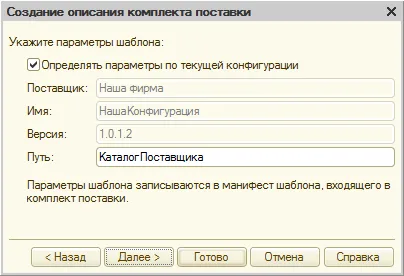
Изберете файловете с шаблони и, ако е необходимо, да определи директория X: \ ExtFiles допълнителни файлове.
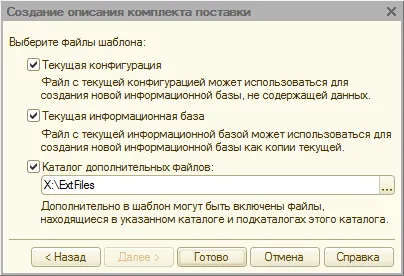
Създаден пакет

Най-интересното, като на практика няма информация:
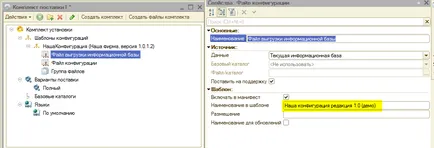
Ако името на елемент в шаблона, за да си тръгне, както е предложено от асистента на създаване е предвидено. След конфигурационните настройки в прозореца за създаване на конфигурация шаблон, празен конфигурация и демо конфигурация ще бъдат разположени в различни папки. За да се намират в подпапки в папката (като стандартна конфигурация), трябва да направите следното:
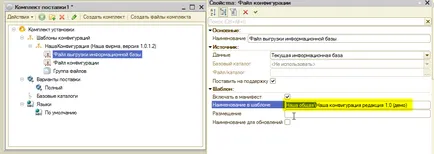
Това трябва да се направи, за информация за бази данни и конфигурационните файлове на качваните файлове.
Кликнете върху Създаване на набор от файлове
Запазване на описанието, приложен в директорията X: \ Версии
Изберете директория за набор от файлове X: \ Разпределете
Уверете се, че директорията е създаден X: \ Разпределете \ KatalogPostavschika и файловете в нея:
1Cv8.cf - конфигурация шаблон.
1Cv8.dt - качите демо конфигурация.
1Cv8.mft - манифест.
Файлове от X: \ ExtFiles и, ако е избран от нейните поддиректории.
Тези файлове могат да се използват директно като шаблонните файлове.
Виждаме, че в директорията X: \ Разпределете \ 1.0.1.2 създадени файлове:
1Cv8.efd - конфигурационни файлове в компресиран формат.
setup.exe - конфигурационни файлове за настройка.
Тази инсталация файлове, те могат да бъдат опаковани във файла за предаване на потребителя.
Първоначалните доставки сме създали, сега ходят на актуализациите.
промени конфигурация - създаване Наръчник контрагенти. И не забравяйте да промените версията на свойствата за конфигурация в нашия пример в 1.0.1.3.
Ние актуализира конфигурацията (F7 ключ).
Изберете конфигурацията на елемент от менюто - Доставка Конфигурации - Създаване на досиета за доставка и актуализации за конфигурация.
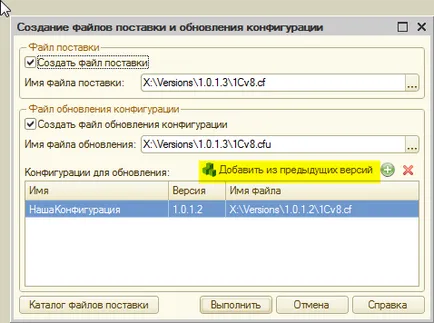
Уверете се, че името на доставките на файла - X: \ Версии \ 1.0.1.3 \ 1Cv8.cf и актуализация на името на файла - X: \ Версии \ 1.0.1.3 \ 1Cv8.cfu
Изберете конфигурацията да се актуализира, в този пример, 1.0.1.2. Тук е необходимо да се разбере, че актуализацията ще работи не само с предишната версия на конфигурацията, но и с версиите, които са изброени.
Задайте знамена - Създаване и актуализиране на файл ... Създаване на доставка файл. (Последният не може да бъде създаден с всяка актуализация, в този случай, за да създадете празен текущата конфигурация ще трябва да се създаде най-близкото шаблона и след това да го ъпгрейд).
Уверете се, че са били създадени файловете - X: \ Версии \ 1.0.1.3 \ 1Cv8.cf и X: \ Версии \ 1.0.1.3 \ 1Cv8.cfu
Изберете конфигурацията на елемент от менюто - конфигурация Доставка - Пакет ...
Изберете - Отворете описанието доставени. X: \ Версии \ KomplektPostavki1.efd и кликнете OK.
Избор на клон - Конфигурация Templates \ NashaKonfiguratsiya (NashaFirma, версия 1.0.1.3), и кликнете върху бутона Add.
Изберете - отделен файл. укажете пътя - X: \ Версии \ 1.0.1.3 \ 1Cv8.cfu и кликнете OK.
Избор на клон - опция за пускане и щракнете върху бутона Add.
Кликнете върху връзката Редактиране.
В диалоговия прозорец в близост 1Cv 8.cfu файл и щракнете върху OK.
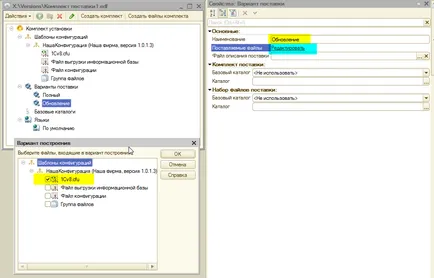
Бутон - Създаване на набор от файлове.
Запазване на описанието доставени.
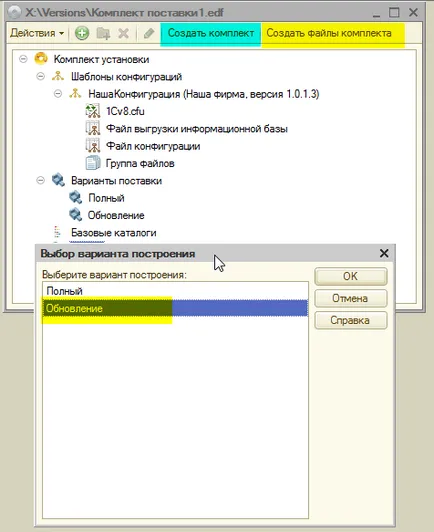
Изберете директория - X: \ Разпределете (ако съдържа файлове, те трябва да бъдат отстранени или прехвърлени) и натиснете бутона за избор на папка.
Уверете се, че създадените файлове - X: \ Разпределете \ KatalogPostavschika \ 1Cv8.cfu и D: \ Разпределете \ KatalogPostavschika \ 1Cv8.mft
Бутон - Създаване на набор.
Изберете директория - X: \ Разпределете \ 1.0.1.3 (необходимостта от създаване на поддиректория).
Виждаме, че в директорията X: \ Distributesozdany файлове:
1Cv8.efd - конфигурационни файлове в компресиран формат.
setup.exe - конфигурационни файлове за настройка.
Тази инсталация файлове, те могат да бъдат опаковани във файла за предаване на потребителя.
